系统原有mysql 卸载
yum remove mysql mysql-server mysql-libs mysql-server;
find / -name mysql 将找到的相关东西delete掉;
mysql安装
参考:http://blog.csdn.net/yang1982_0907/article/details/17115123
1. 下载MySQL 5.6
此处选择“Red Hat Enterprise Linux 6 / Oracle Linux 6 (x86, 32-bit), RPM Bundle”下载,下载至/root/Downloads/目录下,下载文件名为“MySQL-5.6.15-1.el6.i686.rpm-bundle.tar”
2. 解压tar包
通过wincp软件直接移动到 /home目录
tar -xvf MySQL-5.6.15-1.el6.i686.rpm-bundle.tar
3. 以RPM方式安装MySQL
这里需要注意:安装的顺序不能乱,每一个包都上下依赖,安装中可能会出现指令不存在或者其他错误,百度安装该指令插件
在RHEL系统中,必须先安装“MySQL-shared-compat-5.6.15-1.el6.i686.rpm”这个兼容包,然后才能安装server和client,否则安装时会出错。
yum install MySQL-shared-compat-5.6.15-1.el6.i686.rpm # RHEL兼容包
yum install MySQL-server-5.6.15-1.el6.i686.rpm # MySQL服务端程序
yum install MySQL-client-5.6.15-1.el6.i686.rpm # MySQL客户端程序
yum install MySQL-devel-5.6.15-1.el6.i686.rpm # MySQL的库和头文件
yum install MySQL-shared-5.6.15-1.el6.i686.rpm # MySQL的共享库
4. 配置MySQL登录密码
第一次执行可能看不到该文件,直接执行 service mysql start 1)会出现该文件 如果不会 就是第二种情况 2) 执行mysql -u root -p 直接进入mysql,不需要密码,然后直接在里面设置mysql
cat /root/.mysql_secret # 获取MySQL安装时生成的随机密码
service mysql start # 启动MySQL服务
mysql -uroot -p # 进入MySQL,使用之前获取的随机密码
SET PASSWORD FOR 'root'@'localhost' = PASSWORD('password'); # 在MySQL命令行中设置root账户的密码为password
quit # 退出MySQL命令行
service mysql restart # 重新启动MySQL服务
redis 数据库的安装
参考:http://blog.csdn.net/feinifi/article/details/61930141?locationNum=1&fps=1
一、安装redis
redis的单机安装如下所示:
[root@docker opt]# wget http://download.redis.io/releases/redis-3.2.8.tar.gz
[root@docker opt]# tar -xzvf redis-3.2.8.tar.gz
[root@docker opt]# cd redis-3.2.8
[root@docker redis-3.2.8]# ls
00-RELEASENOTES COPYING Makefile redis.conf runtest-sentinel tests
BUGS deps MANIFESTO runtest sentinel.conf utils
CONTRIBUTING INSTALL README.md runtest-cluster src
[root@docker redis-3.2.8]# make
以上操作可以说已经完成了安装,但是为了操作方便,我们将redis相关操作命令通过执行make install命令的方式将其加入/usr/local/bin目录中。
[root@docker redis-3.2.8]# cd src/
[root@docker src]# make install
Hint: It's a good idea to run 'make test' ;)
INSTALL install
INSTALL install
INSTALL install
INSTALL install
INSTALL install
这样我们就可以不用进入redis安装目录,再执行redis-server redis-cli等命令,我们查看/usr/local/bin目录,发现通过make install命令安装的redis相关命令在此。

二、启动redis
redis启动命令使用redis-server,后面可以跟一个redis的配置文件,默认使用redis.conf配置文件,开启6379端口,默认启动redis服务,会有
一个问题,就是他默认不会在后台执行,需要占用命令行,我们每次启动之后,需要手动开启一个窗口,做客户端链接操作redis,为此,我们
可以配置redis以后台守护进程的方式运行,不用占据命令行。
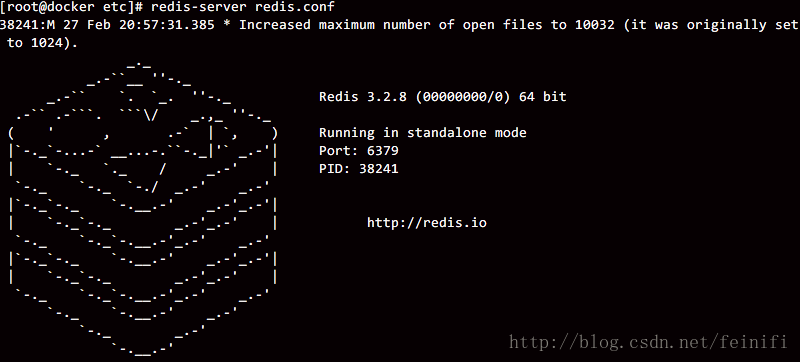
修改redis.conf配置文件,我们使用redis安装目录中的redis.conf作为配置文件,将其拷贝到/usr/local/etc目录,以后运行redis服务,就指定该配置文件。

修改daemonize yes之后,关闭redis服务,重启。

以上关闭redis是通过pkill redis-server命令来实现的,类似于kill -9 pid的方式。
redis还有另外一种方式关闭。通过命令redis-cli shutdown

三、进入redis命令行
最后通过redis-cli命令来启动redis客户端,进行redis相关操作。redis-cli 可以跟参数,-h 指定主机,可以是ip或者hosts中配置的主机名,
-p指定端口号,默认是6379。如果是本机安装,可以直接输入redis-cli,不用跟任何参数,采用默认127.0.0.1作为主机,6379作为端口号。

CentOS 7 安装 MQTT 协议消息中间件 mosquitto
五月 20th, 2016 | CentOS 7 安装 MQTT 协议消息中间件 mosquitto已关闭评论
MQTT 是一个客户端服务端架构的发布/订阅模式的消息传输协议。它的设计思想是轻巧、开放、简单、规范,易于实现。这些特点使得它对很多场景来说都是很好的选择,特别是对于受限的环境如机器与机器的通信(M2M)以及物联网环境(IoT)。
mosquitto 是一个实现了 MQTT 3.1 协议的代理服务器,由 MQTT 协议创始人之一的 Andy Stanford-Clark 开发,它为我们提供了非常棒的轻量级数据交换的解决方案。
以下是 CentOS 7 安装 mosquitto 的关键步骤:
yum install epel-release
yum install mosquitto
请在/etc/mosquitto/mosquitto.conf 的“Default Listener” 一节添加如下几行:
port 1883
listener 9001
protocol websockets
你添加过后此文件像这样的:
# =================================================================
# Default listener
# =================================================================
# IP address/hostname to bind the default listener to. If not
# given, the default listener will not be bound to a specific
# address and so will be accessible to all network interfaces.
# bind_address ip-address/host name
#bind_address
# Port to use for the default listener.
port 1883
listener 9001
protocol websockets
systemctl start mosquitto
mosquitto 服务启动后,将使用 TCP 1883 端口进行消息传输,我们再同时打开两个终端,分别输入以下命令,测试一下消息传递的效果:
mosquitto_sub -t topic1
mosquitto_pub -t topic1 -m "HelloWorld"
CentOS 7.0 配置防火墙
之前用的 iptables 来管理的防火墙,后来发现 CentOS 7.0 中已经用 firewalld 取代
iptables 了,于是与时俱进,停用了iptables。
systemctl stop iptables.service
然后来启动 firewalld 吧
systemctl start firewalld.service
给我报了这个错
Failed to start firewalld.service: Unit firewalld.service is masked.
查了很久没找到解决办法,于是试着输入了下面这行命令,解决了。
systemctl unmask firewalld.service
启动 firewalld.service
systemctl start firewalld.service
把 80 端口添加到防火墙开放端口中
firewall-cmd --permanent --zone=public --add-port=80/tcp
重启一遍 firewalld 服务使其生效
systemctl restart firewalld.service
检查更改是否生效
firewall-cmd --zone=public --query-port=80/tcp








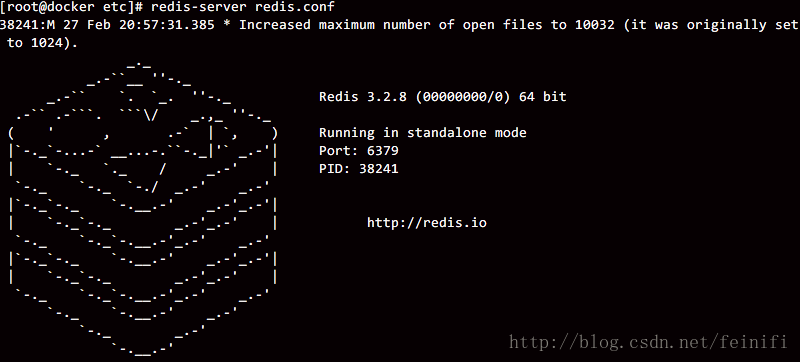


















 1万+
1万+











 被折叠的 条评论
为什么被折叠?
被折叠的 条评论
为什么被折叠?








